Steam by Valve Corporation är en mycket framgångsrik programvara för att distribuera spel som köps online. Detta system gör det så mycket lättare eftersom det inte finns något behov att vänta på ankomsten till installationsskivan efter köp och behovet av att ta hand om CD / DVD som lätt kan repas och skadas. När du behöver installera om spelet installerar du bara Steam-programvaran, loggar in på ditt Steam-konto så kan spelet laddas ner.
Detta skulle inte vara något problem eftersom de flesta Internet-anslutningar är bredband med snabba nedladdningshastigheter, och det är också möjligt att säkerhetskopiera spelfilerna för offlineinstallation. Det enda möjliga problemet som en användare kan möta är när Steam själv inte kan uppdateras eller installeras helt. I en situation med en ny Steam-installation kommer användaren att behöva ladda ner SteamSetup.exe med endast 1, 4 MB i storlek och installera den på sin dator. Att köra Steam första gången kommer att kräva nedladdning av nödvändiga filer till cirka 113 MB i storlek.
Om du har problem med att uppdatera Steam visas ett dödligt fönsterfönster med meddelandet " Steam måste vara online för att uppdatera. Bekräfta din nätverksanslutning och försök igen “.

Det är viktigt att Steam kan uppdatera och köra utan problem, annars kan du inte ladda ner eller spela de spel du har köpt. Om du har problem med att uppdatera Steam-programvaran, här har vi några lösningar för att lösa problemet. Ånga hade tidigare en enorm mängd servrar (några från Limelight CDN) runt om i världen och äldre versioner av programvaran använde en ineffektiv metod för att ansluta användare till servrarna. Lösningen på problemet var att redigera ClientRegistry.blob-filen som finns i Steam-mappen med ett program som heter ClientRegistry Toolkit och ändra CellId-värdet för att tvinga programmet att ansluta till en server i en annan region.
Vår senaste forskning visar att Steam har gjort en stor förbättring av spelleveranssystemet genom att använda tre olika högpresterande CDN-företag, Akamai, Highwinds och Level 3 samtidigt.
http://media.steampowered.com = Akamai
http://media2.steampowered.com = Highwinds
http://media3.steampowered.com = Nivå 3
http://media4.steampowered.com = Akamai
Att köra Steam kommer att ladda ner en liten steam_client_win32- fil från http://client-download.steampowered.com/client/ som innehåller en lista över filer med SHA-1-kontrollsumma och storlek i byte för att kontrollera om Steam är uppdaterad.
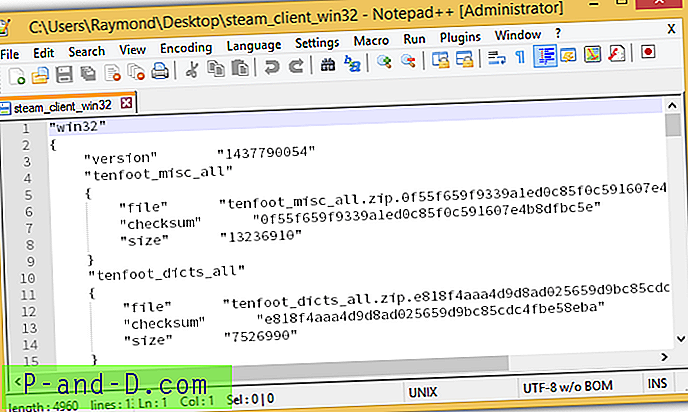
Om Steam är föråldrad måste den ladda ner de uppdaterade filerna genom att slumpmässigt omdirigera till ett av deras CDN-värdnamn och CDN: s närmaste närvaropunkt kommer att användas för att betjäna filerna. Om Steam av någon anledning misslyckas med att ladda ner uppdateringarna, kör det helt enkelt igen och försöker ansluta till ett annat CDN.
Eftersom Steam slumpmässigt ansluter till en värd är det möjligt att den inte går igenom alla fyra CDN-värdar. Tyvärr finns det inget sätt att tvinga anslutning till ett visst CDN eftersom det inte finns något kommandoradsalternativ att göra det och Windows HOSTS-fil kan bara stödja mappning av en IP till ett värdnamn, men inte mappning av ett värdnamn till ett annat värdnamn. Allt hopp går dock inte förlorat eftersom det fortfarande finns två möjliga lösningar.
Även om du inte kan välja vilket CDN du vill ansluta till kan du kartlägga alla fyra värdnamn till ursprungsserverns IP-adress. Ursprungsservern är där CDN kommer att dra filerna från och tjäna till användare. Detta skulle innebära att ursprungsservern är mindre upptagen eftersom den inte används för att servera filer till miljoner användare utan endast serveras en gång till varje CDN. Ursprungsservern har ett värdnamn för cdn-01-origin.steampowered.com eller cdn-01.steampowered.com, och att pinga värdnamnet löses till en IP-adress 208.64.200.30 .
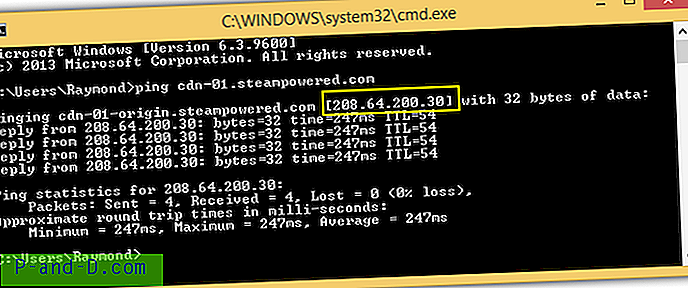
1. Nu måste du starta Notepad som administratör. Tryck på Start-knappen, skriv Notepad, högerklicka på den och välj "Kör som administratör" följt av klicka på Ja-knappen i fönstret Användarkontokontroll.
2. Klicka på Arkiv på menyraden och välj Öppna.
3. Bläddra till C: \ Windows \ System32 \ Drivers \ etc och klicka på rullgardinsmenyn “Text Documents (* .txt)” längst ner till höger och välj “All Files (* .txt)”.
4. Dubbelklicka på värdfilen för att öppna den i Anteckningar.
5. Lägg till följande fyra rader i slutet av värdfilen från Notepad.
208.64.200.30 media1.steampowered.com
208.64.200.30 media2.steampowered.com
208.64.200.30 media3.steampowered.com
208.64.200.30 media4.steampowered.com
6. Klicka på Arkiv i menyraden och välj Spara. Om ett "Spara som" -fönster visas, betyder det att du inte har kört Notepad som administratör. Se till att det första steget görs korrekt.
Genom att följa stegen ovan kommer du att tvinga Steam att permanent ansluta till originalservern på IP-adressen 208.64.200.30 oavsett vilka värdnamn som används. Som du kan se från skärmdumpen nedan mappas media3.steampowered.com till IP-serien för ursprungsservern istället för nivå 3 CDN.
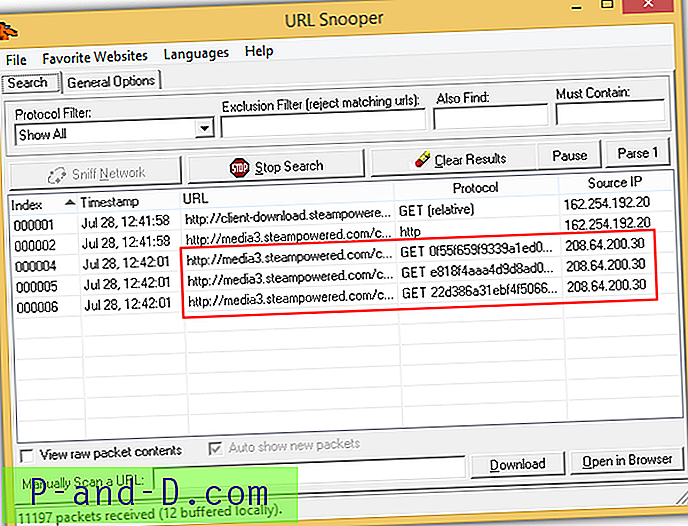
Observera att IP-adressen till originalservern kan förändras, så det är bäst att dubbelkontrollera noggrannheten genom att pinga ursprungsvärdnamnet.
Om allt annat misslyckas kan du utföra en fullständig Steam-installation offline genom att manuellt ladda ner alla filer som finns i steam_client_win32 och spara dem i mappen C: \ Program Files \ Steam \.
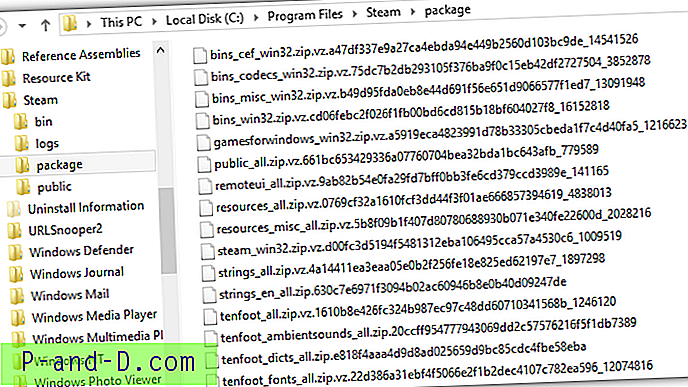
Ett exempel på det fullständiga hyperlänksformatet för att ladda ner filerna är följande:
http: // CDN värdnamn + / klient / + filnamn
En riktig live-hyperlänk skulle vara:
http://media.steampowered.com/client/tenfoot_misc_all.zip.0f55f659f9339a1ed0c85f0c591607e4b8dfbc5e
En annan viktig anmärkning är om ett "zipvz" -värde finns för en fil i steam_client_win32, bör du lägga till zipvz-filnamnet i slutet av nedladdningsadressen istället för filnamnet. Om du är osäker fungerar även zip och zipvz i paketmappen. När alla nödvändiga filer har hittats i paketmappen kommer körning av Steam direkt att extraheras och installeras utan att behöva ladda ner något annat.
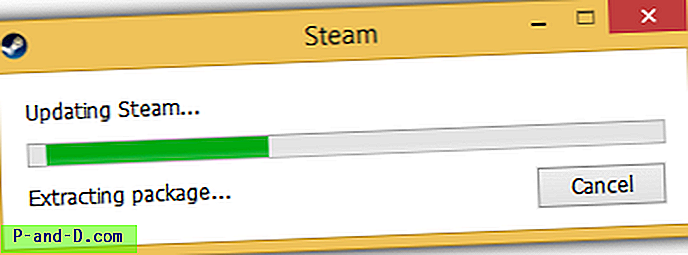


![[RESOLVED] Gmail-konto inaktiverat eftersom Google upptäckte en policyöverträdelse](http://p-and-d.com/img/gmail-account-disabled-because-google-detected-policy-violation-6757497.jpg)


